Hvordan stoppe Adobe Photo Downloader
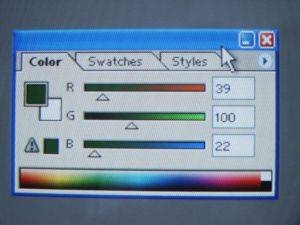
Adobe Photo Downloader kan være et nyttig verktøy hvis du ikke vil ha kontroll over hvilke bilder og filer blir automatisk lastet ned, og hvis du ikke har noe imot det å åpne opp hver gang du plugger en lagringstype enheten inn i datamaskinen. Det finnes en rekke grunner til at du kanskje ønsker å stoppe Adobe Photo Downloader startes og automatisk nedlasting. Her er hvordan du kan stoppe det.
Bruksanvisning
1 Åpne Adobe Photoshop.
2 Klikk på "Edit" på menylinjen øverst. En rullegardinmenyen boks åpnes.
3 Rull til bunnen av "Edit" -menyen til "Innstillinger". La pekeren sveve over "Innstillinger", slik at en undermeny åpnes.
4 Finn og klikk på "Organiser & Share" i "Innstillinger" sub-menyen. Vent et øyeblikk for Photoshop til å åpne et nytt vindu og dialogboksen tittelen "Preferences".
5 Klikk på "kamera eller en kortleser" i venstremenyen i "Innstillinger" i dialogboksen. Et nytt sett med alternativer vil åpne opp.
6 Finn "Last ned Options" i nederste halvdel av dialogboksen. Innenfor "Last ned Options" seksjonen finner du en avkrysningsboks med en hake i det som sier, "Auto Launch Adobe Photo Downloader på Device Connect." Klikk på haken for å fjerne den. Dette deaktiverer Photo Downloader.
7 Klikk på "OK" -knappen nederst i dialogboksen og exit Photoshop.
Hint
- Hvis du ønsker å aktivere Photo Downloader på et senere tidspunkt, er det bare å navigere tilbake til "Innstillinger" i dialogboksen og sett på haken i "Auto Launch Adobe Photo Downloader på Device Connect" boksen.
- Vær forsiktig med å kontrollere eller fjerne merket for andre boksene mens du navigerer til "Last ned Options" -delen. Du kan ved et uhell deaktivere andre Photoshop-komponenter som du finner nyttige.
